Les traductions sont fournies par des outils de traduction automatique. En cas de conflit entre le contenu d'une traduction et celui de la version originale en anglais, la version anglaise prévaudra.
Afficher les tableaux de bord de CloudTrail Lake
Cette procédure pas à pas vous montre comment afficher les tableaux de bord de CloudTrail Lake. CloudTrailLes tableaux de bord Lake vous permettent de visualiser les événements dans votre banque de données d'événements et de voir les tendances, telles que les principaux utilisateurs et les principales erreurs.
Chaque tableau de bord est composé de plusieurs widgets et chaque widget représente une SQL requête. Pour remplir le tableau de bord, CloudTrail exécute des requêtes générées par le système. Les requêtes sont facturées en fonction de la quantité de données analysées.
Note
Actuellement, les tableaux de bord ne sont disponibles que pour les magasins de données d'événements qui collectent CloudTrail des événements de gestion, des événements de données Amazon S3 et des événements Insights.
Pour consulter les tableaux de bord Lake
-
Connectez-vous à la CloudTrail console AWS Management Console et ouvrez-la à l'adresse https://console.aws.amazon.com/cloudtrail/
. -
Dans le panneau de navigation, sous Lake, choisissez Tableau de bord.
-
La première fois que vous consultez la page Tableaux de bord, il vous CloudTrail est demandé de confirmer les coûts associés à l'exécution des requêtes. Choisissez J'accepte de prendre en charge les frais d'exécution des requêtes. Il s'agit d'une confirmation unique. Pour plus d'informations sur la CloudTrail tarification, consultez la section CloudTrailTarification
. -
Choisissez votre entrepôt de données d'événement dans la liste, puis choisissez le type de tableau de bord que vous souhaitez consulter.
Les types de tableaux de bord possibles sont les suivants.
-
Tableau de bord d'ensemble : affiche les utilisateurs les plus actifs Régions AWS, et AWS services par nombre d'événements. Vous pouvez également consulter des informations sur l’activité des événements de gestion
readetwrite, les événements les plus limités et les principales erreurs. Ce tableau de bord est disponible pour les entrepôts de données d'événement qui collectent des événements de gestion. -
Tableau de bord Événements de gestion : affiche les événements de connexion à la console, les événements de refus d'accès, les actions destructrices et les principales erreurs par utilisateur. Vous pouvez également consulter des informations sur TLS les versions et les TLS appels périmés par utilisateur. Ce tableau de bord est disponible pour les entrepôts de données d'événement qui collectent des événements de gestion.
-
Tableau de bord Événements de données S3 : affiche l'activité du compte S3, les objets S3 les plus consultés, les principaux utilisateurs S3 et les principales actions S3. Ce tableau de bord est disponible pour les entrepôts de données d'événement qui collectent des événements de données Amazon S3.
-
Tableau de bord Événements Insights : affiche la proportion globale d'événements Insights par type Insights, la proportion d'événements Insights par type Insights pour les principaux utilisateurs et services, et le nombre d'événements Insights par jour. Le tableau de bord inclut également un widget qui répertorie jusqu'à 30 jours d'événements Insights. Ce tableau de bord n'est disponible que pour les entrepôts de données d'événement qui collectent des événements Insights.
Note
-
Une fois que vous avez activé CloudTrail Insights pour la première fois dans le magasin de données d'événements source, le lancement du premier événement Insights peut prendre jusqu' CloudTrail à 7 jours, si une activité inhabituelle est détectée. Pour de plus amples informations, veuillez consulter Comprendre la diffusion d'événements Insights.
-
Le tableau de bord Événements Insights n'affiche que les informations relatives aux événements Insights collectés par l'entrepôt de données d'événement sélectionné, qui sont déterminées par la configuration de l'entrepôt de données d'événement source. Par exemple, si vous configurez l'entrepôt de données d'événement source pour activer les événements Insights
ApiCallRateInsight, mais pasApiErrorRateInsight, vous ne verrez aucune information sur les événements Insights surApiErrorRateInsight.
-
Dans cet exemple, nous avons choisi le tableau de bord Présentation.

-
-
Choisissez le champ de date pour filtrer sur une plage horaire, puis sélectionnez Appliquer. Choisissez Plage absolue pour sélectionner une plage de dates et d'heures spécifique. Choisissez Plage relative pour sélectionner une plage de temps prédéfinie ou une plage personnalisée. Par défaut, le tableau de bord affiche les données des événements des dernières 24 heures.
Note
Les CloudTrail requêtes étant facturées en fonction de la quantité de données numérisées, vous pouvez réduire les coûts en filtrant sur une plage de temps plus étroite.
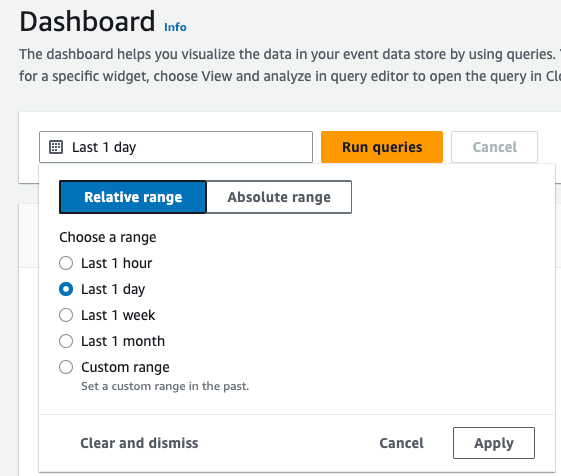
-
Choisissez Exécuter les requêtes pour remplir le tableau de bord. Chaque widget affiche individuellement le statut de la requête associée et présente les données une fois la requête terminée.
Vous pouvez effectuer un filtrage supplémentaire sur certains widgets, tels que l'Activité du compte, qui vous permet de filtrer l'activité des événements
readetwrite.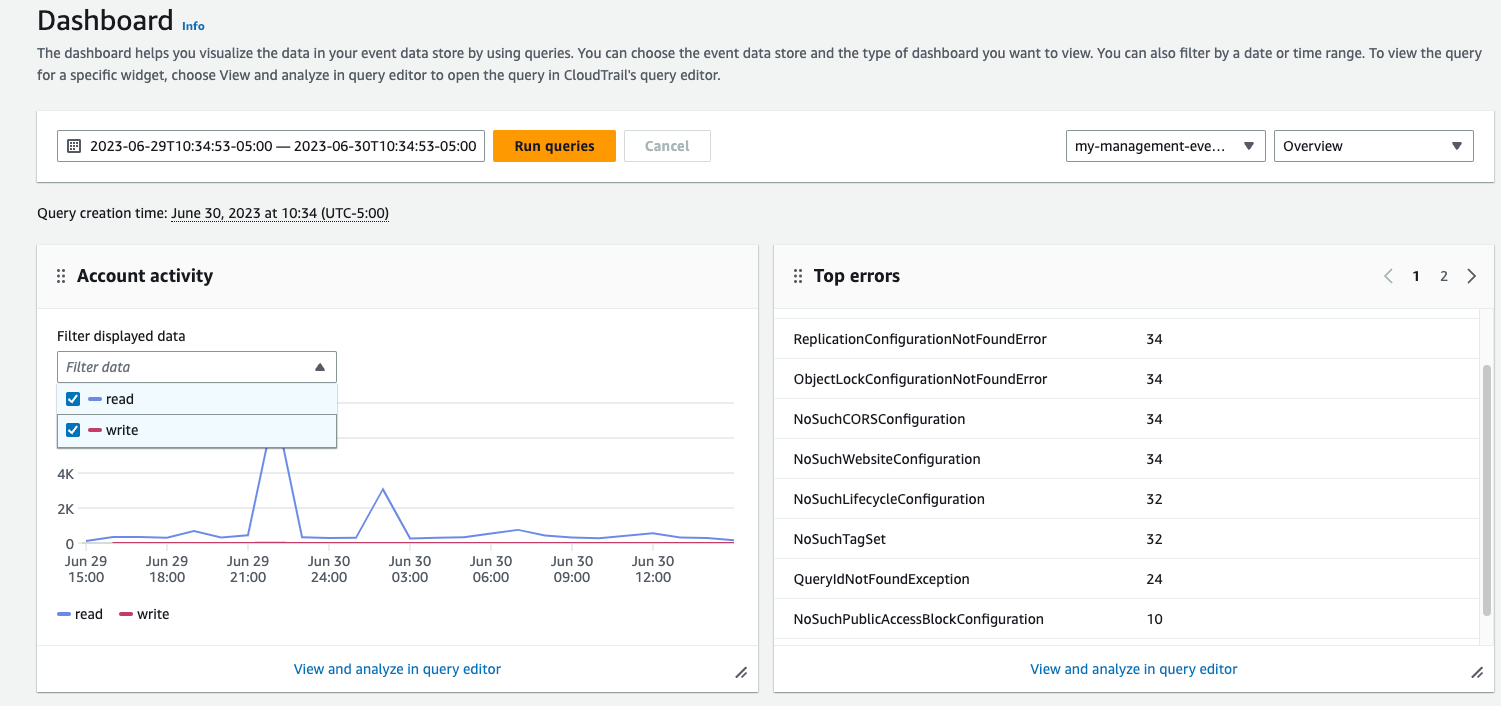
-
Pour afficher la requête d'un widget, choisissez Afficher et analyser dans l'éditeur de requêtes.

Choisir Afficher et analyser dans l'éditeur de requêtes ouvre la requête dans l'éditeur de requêtes de CloudTrail Lake, ce qui vous permet d'analyser plus en détail les résultats de la requête en dehors du tableau de bord. Pour plus d'informations sur l'édition d'une requête, veuillez consulter Création ou modification d'une requête à l'aide de la CloudTrail console. Pour plus d'informations sur l'exécution d'une requête et l'enregistrement des résultats, veuillez consulter Exécuter une requête et enregistrer les résultats de la requête avec la console.
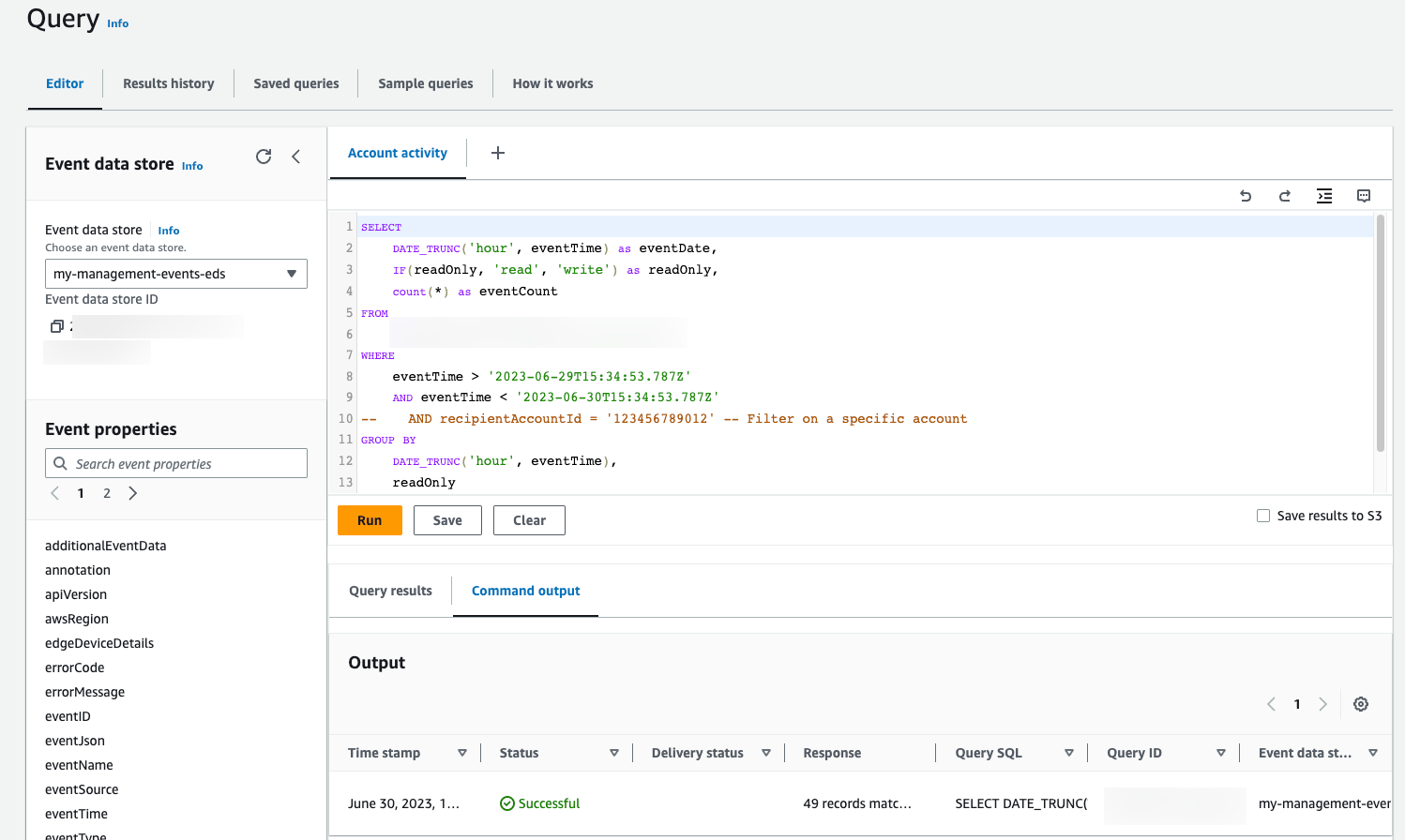
Pour de plus amples informations sur les tableaux de bord, veuillez consulter Afficher les tableaux de bord de CloudTrail Lake avec la console CloudTrail .